فهرست
دا مقاله روښانه کوي چې څنګه په ایکسل کې د کال پرتله کولو چارټ رامینځته کړئ. تاسو کولی شئ د دې چارټ په کارولو سره کلني عاید ، وده ، پلور او نور پرتله کړئ. تاسو به د دې مقالې په تعقیب د 4 ډوله چارټونو په کارولو سره دا زده کړئ.
د تمرین کاري کتاب ډاونلوډ کړئ
تاسو کولی شئ د لاندې ډاونلوډ تڼۍ څخه د تمرین کاري کتاب ډاونلوډ کړئ.
د کال په اوږدو کې د کال پرتله کولو چارټ.xlsx
په Excel کې د کال په اوږدو کې د کال پرتله کولو چارټ رامینځته کولو 4 لارې
فرض کړئ چې تاسو لاندې ډیټاسیټ لرئ. پدې کې د متحده ایالاتو میشته 5 شرکتونو کلنۍ وده شامله ده. دلته د کلونو څخه مخکې لیک Y کارول کیږي ترڅو اکسل دوی د سرلیکونو په توګه وګڼي او د بل ډیټا قطار برخه نه وي.
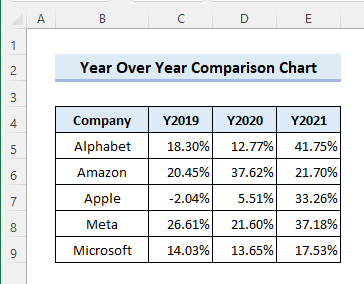
لاندې میتودونه تعقیب کړئ د ډیټاسیټ په کارولو سره د کال په اوږدو کې د کال پرتله کولو چارټ جوړ کړئ.
1. د کال په اوږدو کې د کال په پرتله د لاین چارټ سره پرتله کول
لاندې ګامونه تعقیب کړئ ترڅو د کال په اوږدو کې د شرکت وده د کال په اوږدو کې پرتله کړئ کرښه چارټ .
📌 ګامونه
- لومړی، د ډیټاسیټ دننه یوه حجره ( B ) غوره کړئ نو دا ایکسسل کولی شي د لاین چارټ داخلولو لپاره حد کشف کړي.
- بیا انتخاب کړئ لاین یا د ساحې چارټ داخل کړئ >> 2-D کرښه >> لاین د Insert ټب څخه.
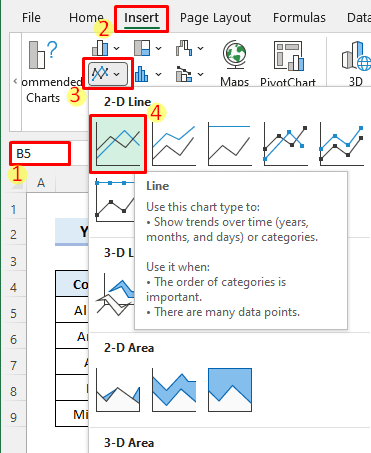
- له هغې وروسته به تاسو لاندې پایله ترلاسه کړئ. تاسو کولی شئ په د چارټ سرلیک د اړتیا سره سم نوم بدلولو لپاره کلیک وکړئ.هر کال د مختلفو شرکتونو وده. ایا دا به ډیر مناسب نه وي چې د پرتله کولو لپاره د کلونو په اوږدو کې د هر شرکت د ودې رجحان وښیې؟ اوس، په چارټ کې ښي کلیک وکړئ او د دې کولو لپاره Select Data باندې کلیک وکړئ.
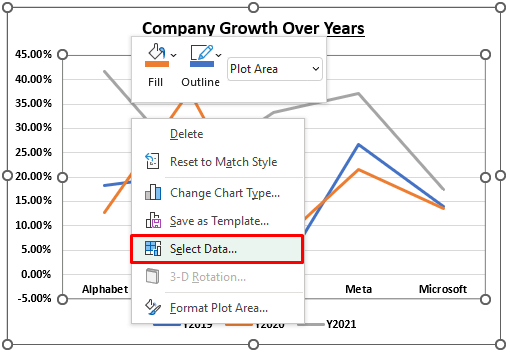
- بیا په کلیک وکړئ قطار/کالم بدل کړئ او ښه انتخاب کړئ.
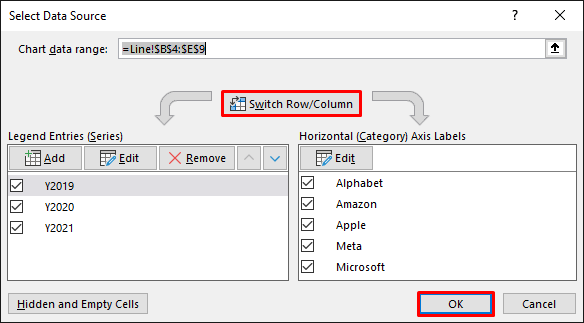
- له دې وروسته، چارټ به په لاندې ډول ښکاري.
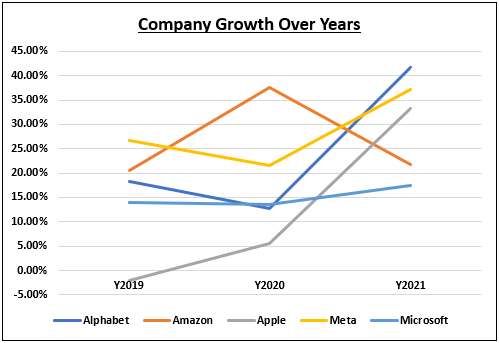
- اوس، د د چارټ عنصر ټب څخه د اړتیا په صورت کې لیجنډز حرکت وکړئ.
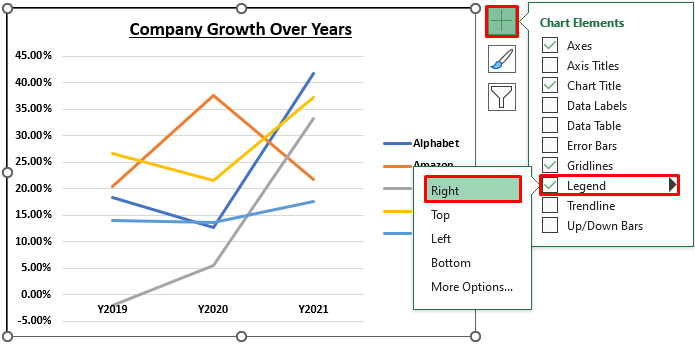
- تاسو کولی شئ د ګریډ لاینونو چیک باکس کې کلیک کولو سره له چارټ څخه ګریډ لاینونه اضافه یا لرې کړئ.
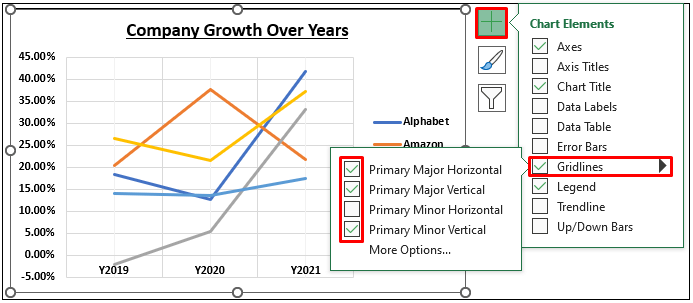
- اوس په یاد ولرئ چې افقی محور په سمه توګه نه دی تنظیم شوی. نو، په محور کې ښي کلیک وکړئ او په فورمټ محور باندې کلیک وکړئ.
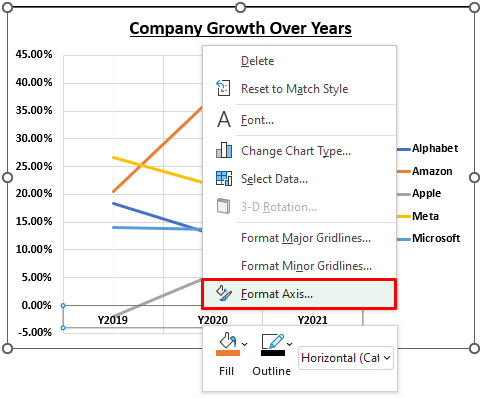
- بیا د لیبل موقعیت غوره کړئ 7> ته ټیټ د د محور بڼې څخه.
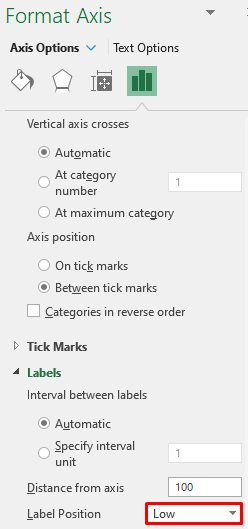
- له هغې وروسته، محور به وي په لاندې ډول تنظیم شوی.
24>
نور ولولئ: په Excel کې د پرتله کولو چارټ څنګه جوړ کړئ (4 مؤثره لارې)
2. د کالم چارټ سره د کال په اوږدو کې پرتله کول
په بدیل سره، تاسو کولی شئ د کالم چارټ سره د کال په پرتله کال پرتله وښایئ. د دې کولو لپاره لاندې مرحلې تعقیب کړئ.
📌 ګامونه
- لومړی، په ډیټاسیټ کې هرچیرې کلیک وکړئ یا ټول ډیټاسیټ غوره کړئ. بیا کالم یا بار چارټ داخل کړئ >> 2-D کالم >> کلستر شوي کالم څخه Insert tab.
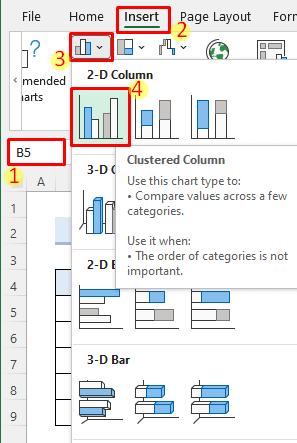
- بیا، د کالم چارټ به په لاندې ډول داخل شي. بیا، په د چارټ سرلیک باندې کلیک وکړئ او ترمیم یې کړئ.
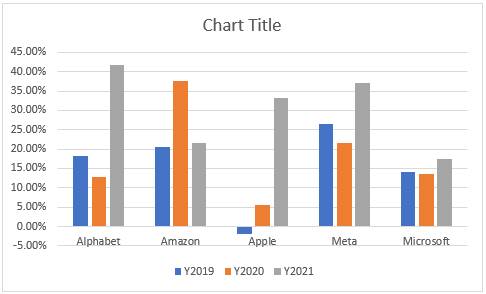
- له هغې وروسته، د چارټ عنصر<باندې کلیک وکړئ 7> مینو او انتخاب کړئ افسانه >> پورته .
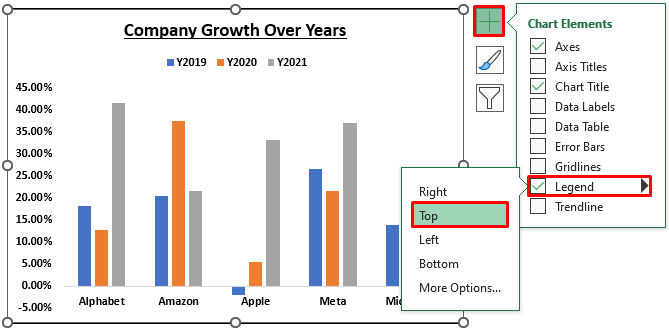
- بیا، په چارټ کې کوم کالم غوره کړئ او په د ډیټا لړۍ فارمیټ باندې کلیک وکړئ.
28>
بیا، د سیریز اوورلیپ 0% ته بدل کړئ او د شکل څخه Gap Width 70% ته بدل کړئ د ډیټا لړۍ پین.
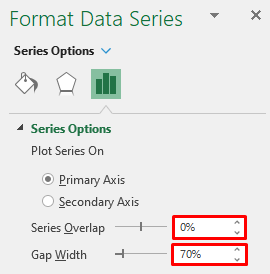
- بیا، په افقی محور باندې ښي کلیک وکړئ او د محور فارمیټ غوره کړئ.
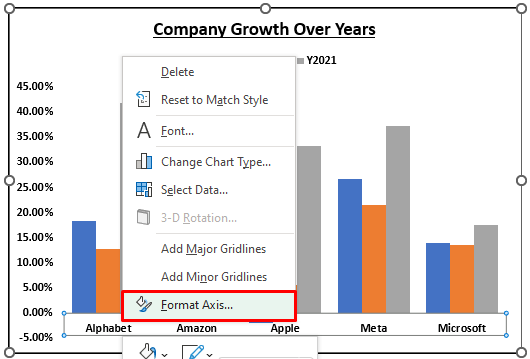
- بیا، د د محور بڼې څخه لیبل موقعیت ته ټیټ بدل کړئ.
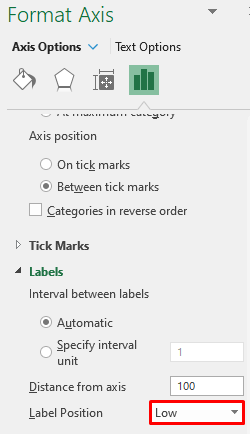
- له هغې وروسته به تاسو لاندې پایله وګورئ. په نهایت کې ، تاسو کولی شئ په هر کالم کې ښیې کلیک وکړئ او د اړونده ډیټا لړۍ لپاره ډک کړئ رنګ غوره کړئ.
33>
نور ولولئ : په ایکسل کې د څنګ په څنګ د پرتله کولو چارټ (6 مناسب مثالونه)
3. د کال په اوږدو کې د بار چارټ سره پرتله کول
تاسو کولی شئ په بار چارټ کې د کال په اوږدو کې د ودې پرتله کول. د دې کولو لپاره لاندې مرحلې تعقیب کړئ.
📌 ګامونه
- لومړی، د پخوانیو میتودونو په څیر ډیټاسیټ غوره کړئ. بیا کالم یا بار چارټ داخل کړئ >> 2-D بار >> کلستر شوي بار د داخل څخهtab.
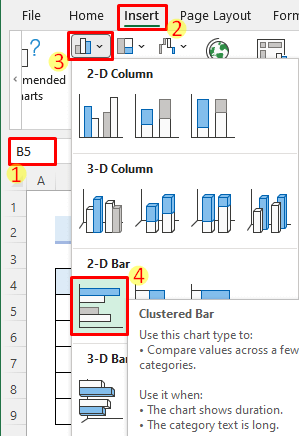
- له هغې وروسته، تاسو به لاندې پایله ترلاسه کړئ. تاسو کولی شئ د چارټ سرلیک په کلیک کولو سره بدل کړئ. axis وټاکئ او Format Axis .
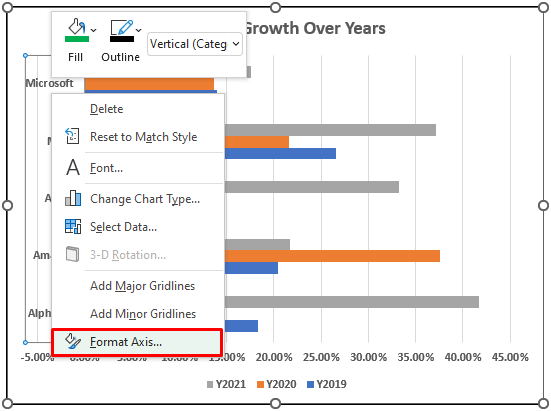
- بیا، د لیبل موقعیت ته ټيټ بدل کړئ د د محور فارمیټ پین څخه.
37>
- له هغې وروسته، محور به په سمه توګه سره سمون ومومي.
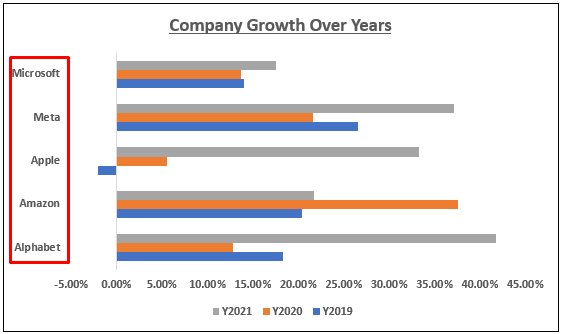
- اوس د د چارټ عنصر مینو څخه ډاټا لیبلونه چیک باکس چیک کړئ.
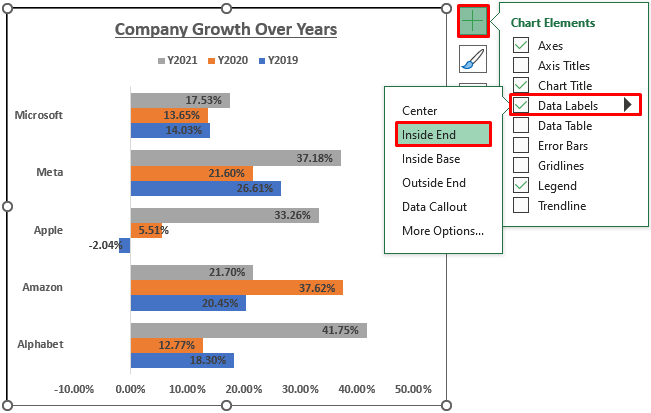
- بیا د پلاټ په ساحه کې ښي کلیک وکړئ او د نقشې رنګ غوره کړئ.
40>
- په پای کې چارټ به په لاندې ډول ښکاري.
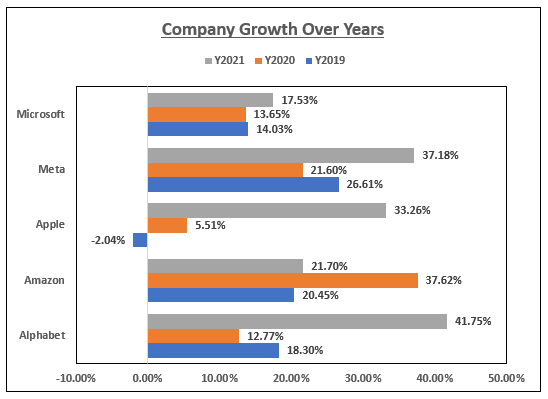
6>نور ولولئ: په Excel کې د میاشتې څخه میاشت پرتله کولو چارټ څنګه جوړ کړئ
4. د کال په اوږدو کې د پیوټ چارټ سره پرتله کول
د کال په اوږدو کې د ودې پرتله کولو لپاره بل بدیل د PivotChart کارول کیدی شي. لاندې مرحلې تعقیب کړئ ترڅو وګورئ چې دا څنګه ترسره کړئ.
📌 ګامونه
- لومړی، په ډیټاسیټ کې هر ځای کلیک وکړئ. بیا انتخاب کړئ داخل کړئ >> PivotChart .
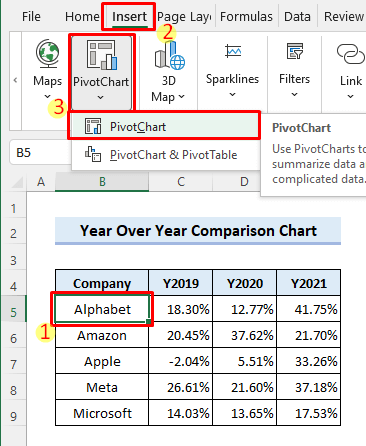
- بیا، هغه ځای ته ننوځئ چیرې چې تاسو غواړئ چارټ داخل کړئ او په سمه توګه کلیک وکړئ.
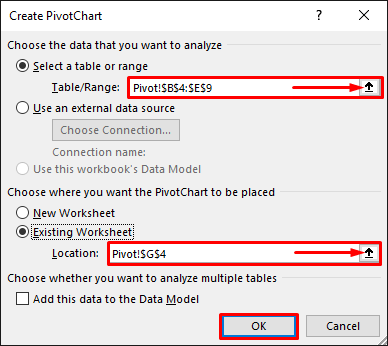
- له هغې وروسته، یو خالي PivotTable او یو خالي PivotChart به داخل شي. اوس په PivotChart Fields کې د ټولو ساحو لپاره چک بکس چیک کړئپین.
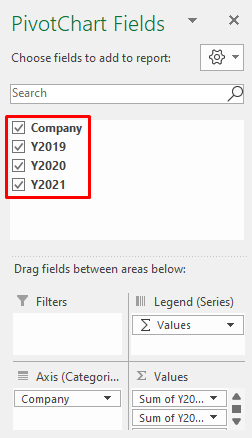
- اوس په PivotTable او PivotChart کې ځینې فارمیټ بدل کړئ. په نهایت کې ، تاسو به لاندې پایله وګورئ.
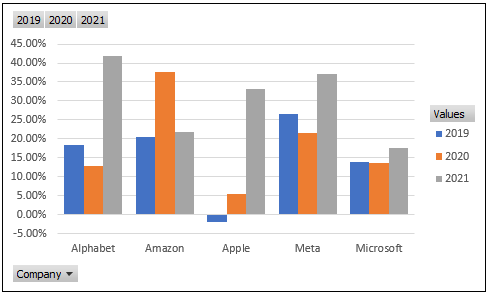
نور ولولئ: په Excel چارټ کې د ډیټا دوه سیټ پرتله کولو څرنګوالی ( 5 مثالونه)
د یادولو وړ شیان
- تاسو باید په چارټونو کلیک وکړئ ترڅو د ترمیم وسیلو ته لاسرسی ومومئ.
- ډاډ ترلاسه کړئ چې کلونه په سمه توګه فارمیټ کړئ نو چې ایکسل دوی ته د سرلیکونو په توګه ګوري.
پایله
اوس تاسو پوهیږئ چې څنګه په ایکسل کې په چارټ کې د ډیټا سیټ د کال په اوږدو کې پرتله کول وښایئ. ایا تاسو نورې پوښتنې یا وړاندیزونه لرئ؟ مهرباني وکړئ موږ ته د لاندې تبصرې برخې په کارولو سره خبر راکړئ. تاسو کولی شئ زموږ ExcelWIKI بلاګ ته هم مراجعه وکړئ ترڅو د ایکسل په اړه نور معلومات وپلټئ. زموږ سره پاتې شئ او زده کړې ته دوام ورکړئ.

